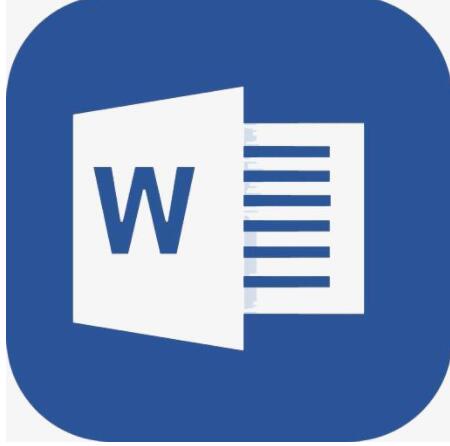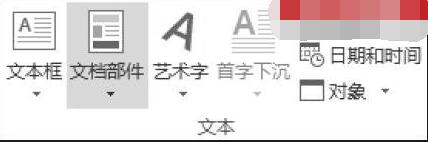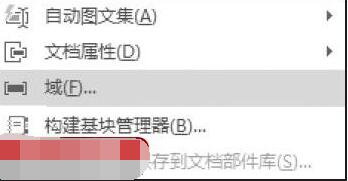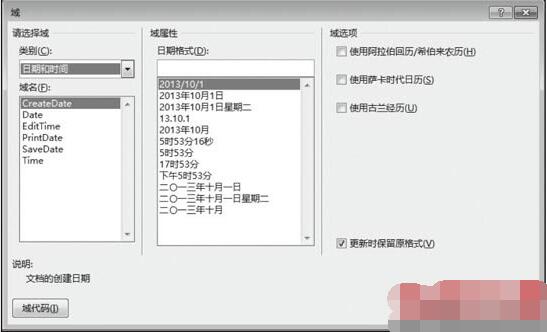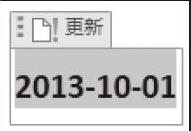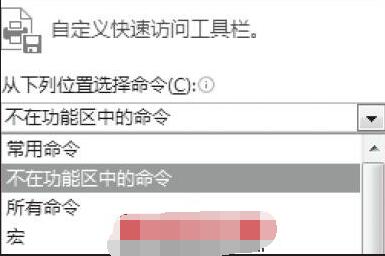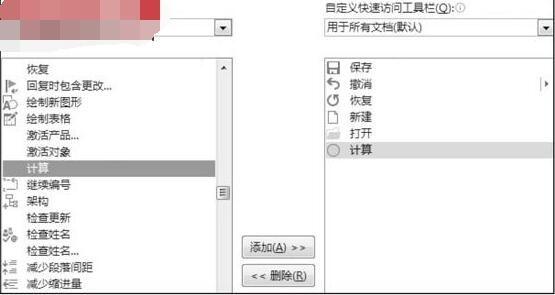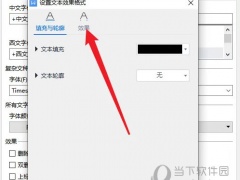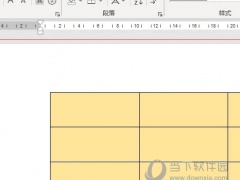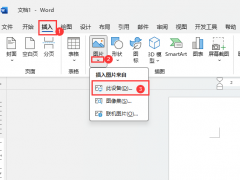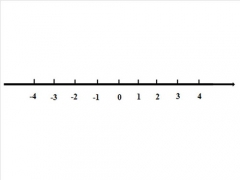word添加时间域教程 word怎么激活计算功能按钮
word是什么意思?很多没有接触过的朋友可能还不知道,其实可以简单的概括为当前最多人使用的文字处理编辑器,主要作用是进行文字处理,不管你是写论文、写小说、编辑新闻都可以用到,还可以做表格、制图等多功能文字处理工具。下面小编为大家带来word的一些小技巧。
本文图文详解word时间域添加教程:
步骤1:将插入点移到需要插入时间域的文档位置。切换至“插入”选项卡,在“文本”选项组中单击“文档部件”按钮,如图1所示。
图1“文档部件”按钮
步骤2:在弹出的下拉列表中,单击“域”选项,如图2所示。
图2“文档部件”下拉列表
步骤3:弹出“域”对话框,在“类别”选项中单击“日期和时间”选项,即可在“域名”和“域属性”中根据个人需要进行选择。勾选“更新时保留原格式”复选框,单击“确定”按钮,如图3所示。
图3“域”对话框
步骤4:如果需要对时间域进行更新,则单击时间域上方的“更新”按钮,即可更新为当前计算机显示的日期,如图4所示。
图4“时间域”示意图
word怎么激活计算功能按钮:
在Word表格中可以对表格数据进行运算,但是用户如果不想插入表格,直接在文档中对数值进行运算,应该怎么办呢?
步骤1:单击“文件”标签,在“文件”标签下拉列表中单击“选项”选项。在弹出的“Word选项”对话框中切换至“快速访问工具栏”选项面板。如图1所示,在“从下列位置选择命令”列表框中选择“不在功能区中的命令”选项。
图1“从下列位置选择命令”列表框
步骤2:在弹出的“不在功能区中的命令”选项列表中,选择“计算”选项,并单击“添加”按钮,将“计算”选项添加到“自定义快速访问工具栏”选项列表中,单击“确定”按钮,如图2所示。
图2“添加计算选项”示意图
步骤3:在Word快速访问工具栏中则弹出如图3所示的“计算”按钮,在文档中输入需要计算的数值,然后利用鼠标选中所输入的计算数值,激活“计算”按钮后,单击它。其计算结果自动保存在剪贴板中。将鼠标移到需要粘贴计算结果的文档位置,再将计算结果粘贴即可。
图3“计算”按钮
以上内容便是word添加时间域教程和激活计算功能按钮的方法了,还不会的朋友们可以多学几遍,希望可以帮助到大家。